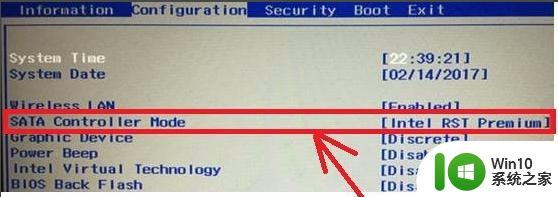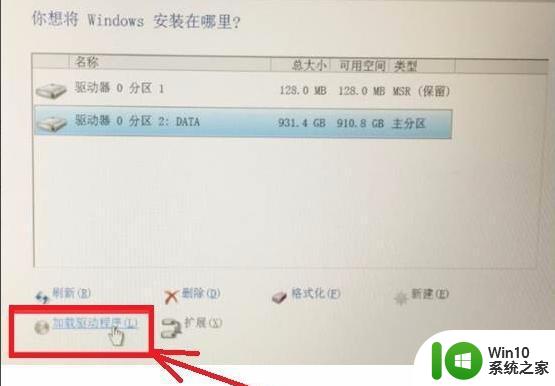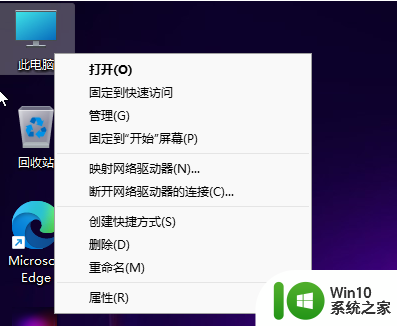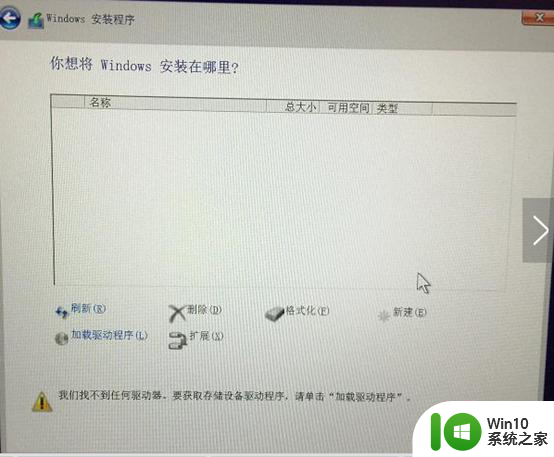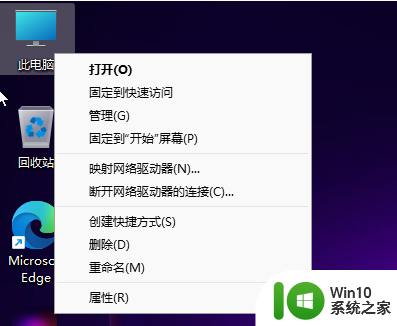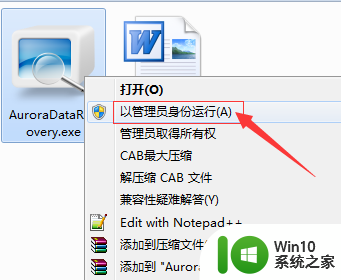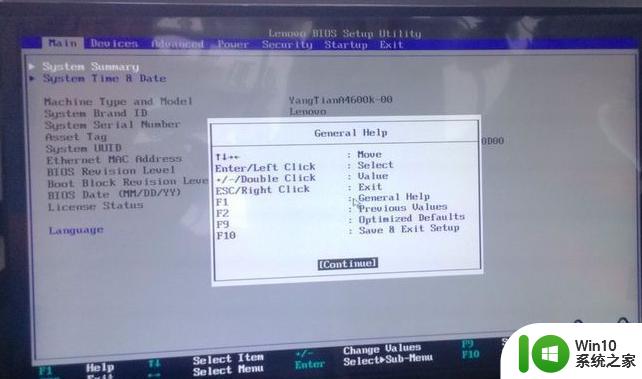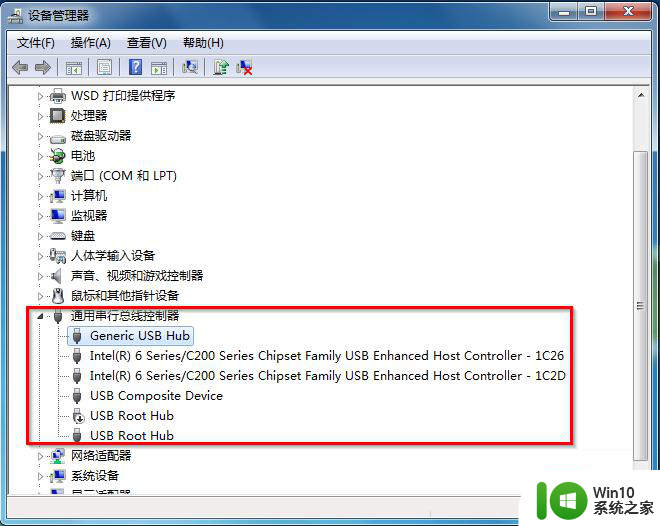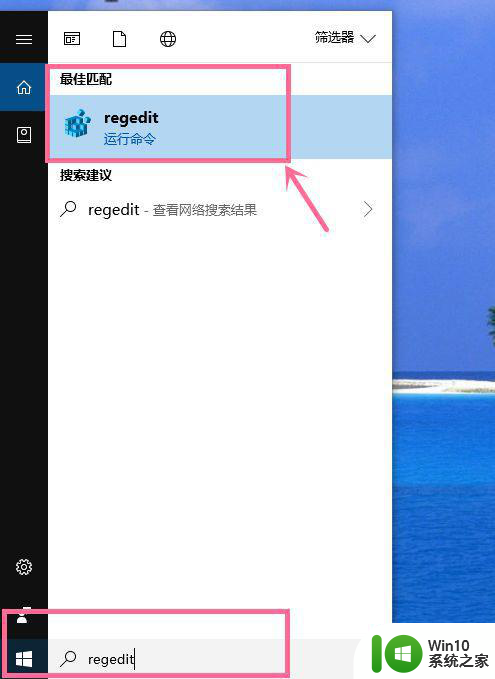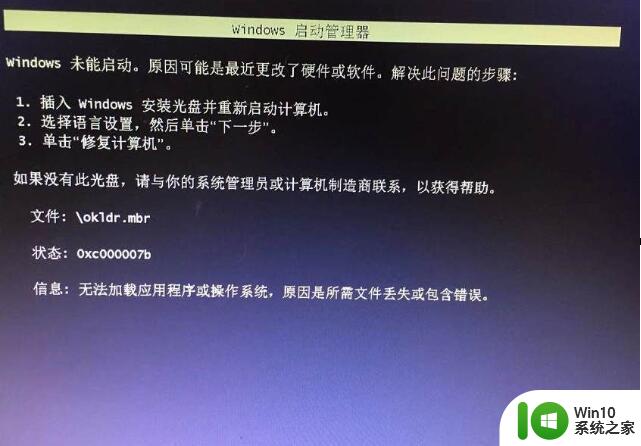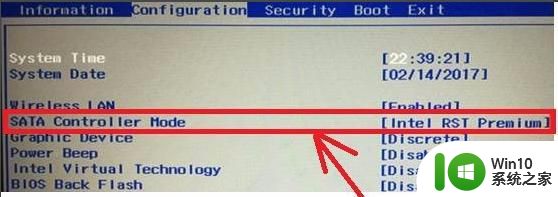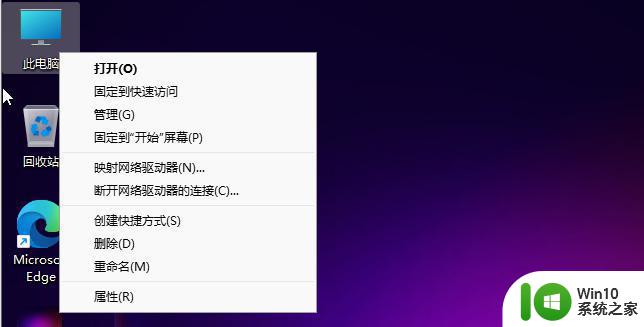win10重装系统后找不到硬盘怎么办 win10重装系统后硬盘不被识别怎么办
在使用Windows 10重装系统后,有时候可能会遇到硬盘无法被识别的问题,这种情况下,我们可能无法访问硬盘中的数据,或者无法继续安装系统。不必过于担心,因为我们可以采取一些简单的步骤来解决这个问题。在本文中我们将讨论一些有用的方法,帮助您找回丢失的硬盘并顺利完成系统重装。
解决方法:
方法一:BIOS设置
1、按下开机键,然后不停的点击BIOS启动热键,不停的主板按键不同,在开机品牌logo界面下方一般会有显示,也可以尝试F2、F12、ESC、Del这几个按键进入BIOS。
进入BIOS左右方向键切换至configuration(电脑配置项),找到SATA Controller Mode(硬盘模式)。
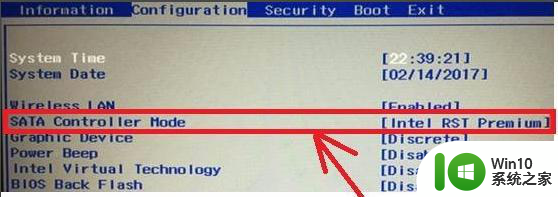
2、将硬盘模式改为AHCI,按下F10保存更改进入PE即可正常安装系统。
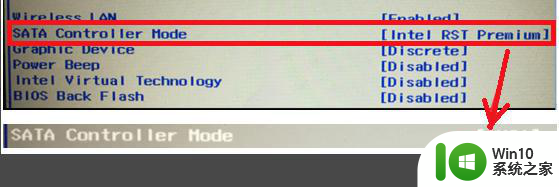
方法二:更新驱动,初始化磁盘
1、右击此电脑,选择管理。
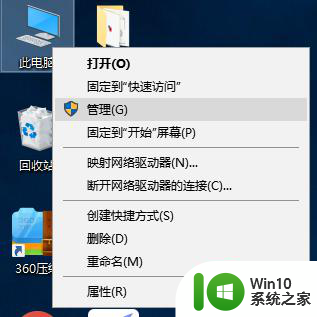
2、打开计算机管理后,点击左侧的设备管理器,查看磁盘驱动有没有安装,尝试进行更新一下驱动。
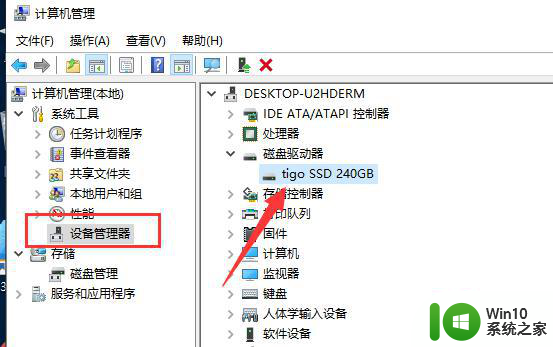
3、如果驱动安装正确的话就点击左侧的磁盘管理。
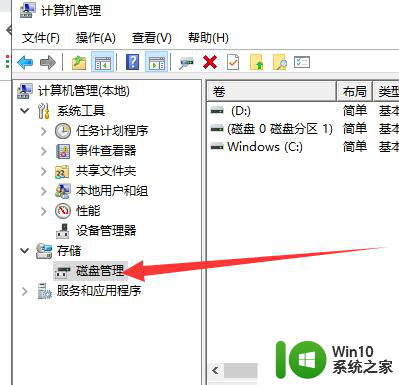
4、如果有未初始化的硬盘,就会自动弹出初始化的提示,总容量小于或等于2TB的硬盘,分区表可以选择MBR。大于2T的可以选择gpt分区形式,不过要注意BIOS是uefi引导模式。选择好后点击确定,再进行分区就可以正常使用啦。
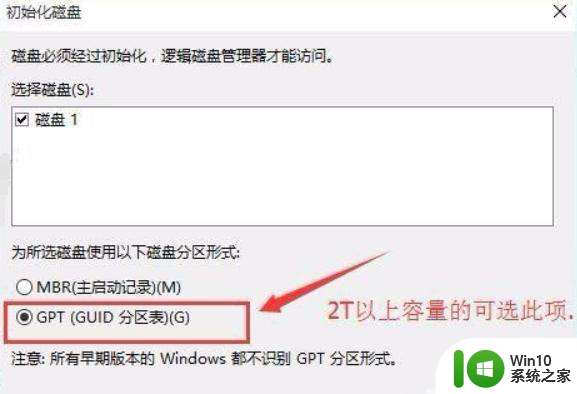
以上就是win10重装系统后找不到硬盘怎么办的全部内容,如果你遇到这种情况,你可以根据小编的操作来解决,非常简单快速,一步到位。